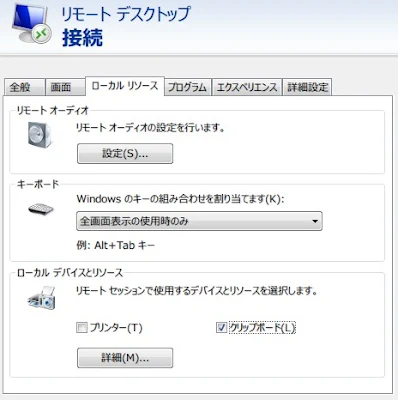リモートデスクトップを使用中に、Ctrl + C でコピーができなくなる不具合がたまに発生します。直し方がわかりました。
直し方はシンプルに再起動です。といっても、リモートデスクトップを再起動するのではなく、リモートデスクトップのクリップボードを制御しているサービスを再起動です。
ローカルのマシンで上記操作をやっても問題が解決しない場合は、接続先のマシンでも、同様の操作を行えば直るはずです。
ローカルデバイスとリソースでクリップボードをチェック
Windows のリモートデスクトップは、画面上でショートカットキーによるコピー & ペースト(コピペ)ができます。オプションの表示から、ローカルリソースタブにあるローカルデバイスとリソースで、クリップボードと、詳細にあるドライブにチェックを入れれば準備完了です。Ctrl + C が効かないバグの直し方
設定しているにもかかわらず、コピペができなくなることがあります。それどころか、リモートデスクトップを起動している間は、ローカルのマシンでもコピペ不可になってしまう場合もあります。直し方はシンプルに再起動です。といっても、リモートデスクトップを再起動するのではなく、リモートデスクトップのクリップボードを制御しているサービスを再起動です。
- タスクマネージャー(タスクバーを右クリック)のプロセスタブを開く。
- rdpclip.exe(RDP クリップボードモニター)があるので選択し、プロセスの終了ボタンを押下する。
- アプリケーションタブか、ファイルメニューから、新しいタスクの実行、を選択。
- rdpclip と打ち込み、OK ボタンを押下する。
以上でコピペできるようになるはずです。
ローカルのマシンで上記操作をやっても問題が解決しない場合は、接続先のマシンでも、同様の操作を行えば直るはずです。